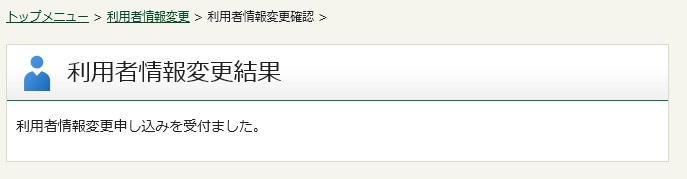兵庫県立図書館 > インターネットサービスについて > 利用者情報を変更する
利用者情報を変更する
- パスワードの変更・メールアドレスの登録/変更ができます。
- 予約受取館・予約連絡方法などを あらかじめ設定しておくことができます。
利用者情報を変更するには、仮パスワードを本パスワードに変更していただく必要があります。
詳しくは、「仮パスワードを本パスワードに変更する」 をご覧ください。
2.「認証」画面が開いたら、現在のパスワードでログインします。
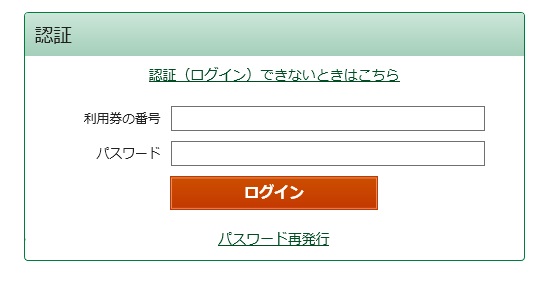
「兵庫県立図書館利用カード」の番号 と 現在のパスワード を入力してください。

3.「利用者情報変更」画面 で変更(登録)したい項目に入力します。
利用者情報の変更(登録)したい項目だけ、入力・修正してください。
変更する必要のない項目は、入力しなければ、変更されません。
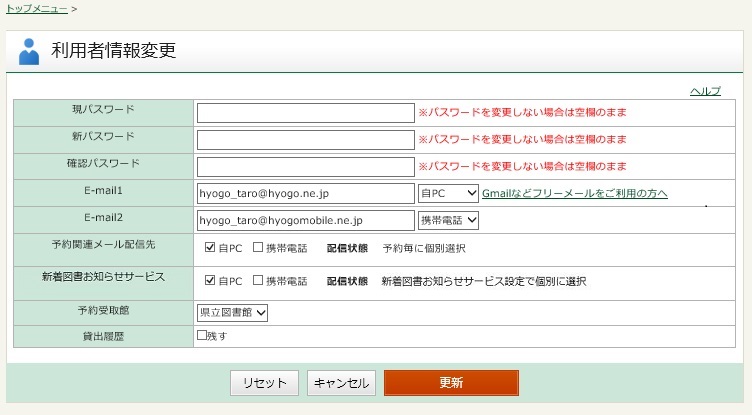
変更したい項目だけ、入力・修正してください。
パスワードの変更
- 現パスワード: 現在のパスワードを入力してください。
- 新パスワード: 新しいパスワードを入力してください。
- 確認パスワード: 確認のため、新しいパスワードを再度入力してください。
メールアドレスの登録/変更
 |
- パソコンと携帯電話の2つのメールアドレスが登録できます。
|
予約関連メール配信先
- 「予約内容確認」メール・「受取館での受取」メール をお届けするメールアドレスを設定できます。
- メールでの連絡が必要な場合は、あらかじめ、「自PC」・「携帯電話」のいずれかを設定 してください。
登録されたメールアドレスに合わせて、 を入れてください。
を入れてください。
- 特定の予約だけ配信先を変えたい場合は、予約の際に、変更していただけます。
予約受取館
 |
- 「兵庫県立図書館」か「在住地の図書館」を選択いただけます。
- 「在住地の図書館」での受取を希望される場合は、「予約関連メール配信先」のメールアドレスを必ず入力してください。
- 予約受取館をあらかじめ設定していただけば、予約のつど設定する必要がなくなります。
- 特定の予約だけ受取館を変えたい場合は、予約の際に、変更していただけます。
|
メールアドレスの登録/変更手順
① 新しいメールアドレスを入力します。
変更する必要のない項目は、入力しなければ、変更されません。
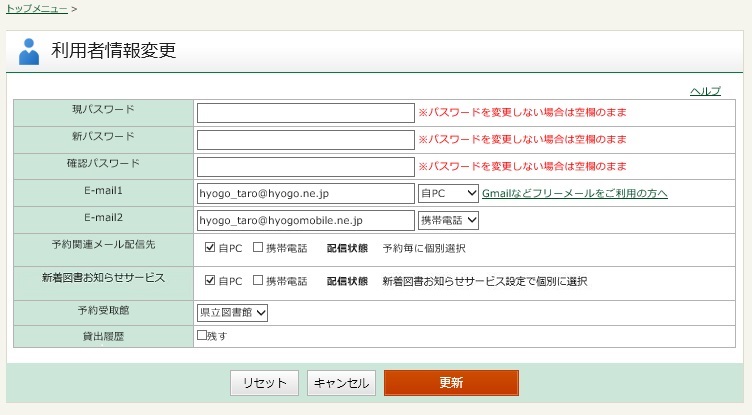
メールアドレスの登録とあわせて、設定してください。
- 予約関連メール配信先 : メールでの連絡が必要な場合は、「自PC」・「携帯電話」のいずれかを設定してください。
- 新着図書お知らせサービス : 新着図書お知らせサービスをご利用の場合は、「自PC」・「携帯電話」のいずれかを設定してください。
- 予約受取館 : 予約した本を受け取る図書館をあらかじめ設定してください。
- 貸出履歴 :貸出履歴を残す場合は、チェックを入れてください。
変更したい項目を変更したら、 を押してください。「利用者情報変更確認」画面に変わります。
を押してください。「利用者情報変更確認」画面に変わります。
② 変更した内容を確認します。― 「利用者情報変更確認」画面
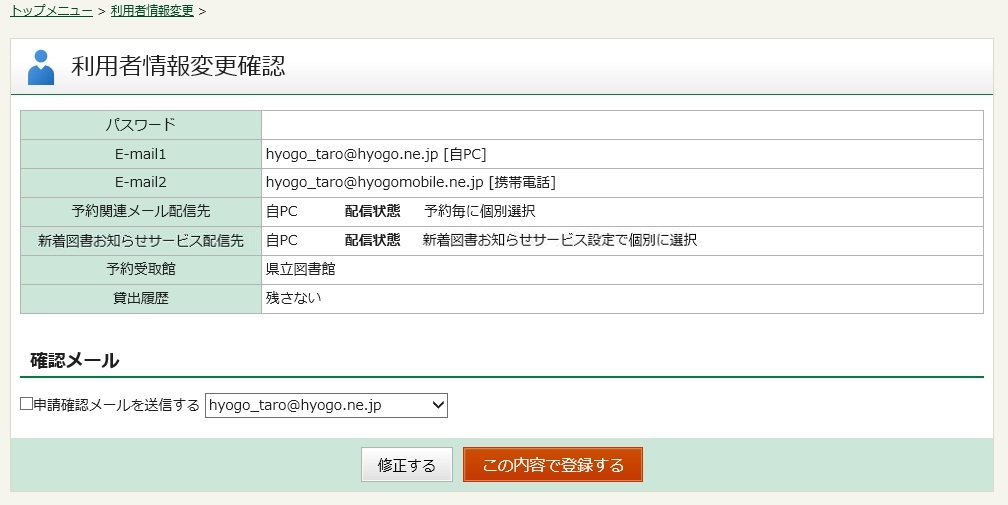
- □申請確認メールを送信する に、チェックがあれば、利用者情報変更の確認メールを差し上げます。
兵庫県立図書館(@library.pref.hyogo.lg.jp)からメールが受信できるか確認いただけます。
変更内容を確認し、誤りがなければ、 を押してください。
を押してください。
 を押すと、「利用者情報変更画面」に戻ります。
を押すと、「利用者情報変更画面」に戻ります。
③ 変更が完了しました。― 「利用者情報変更結果」画面
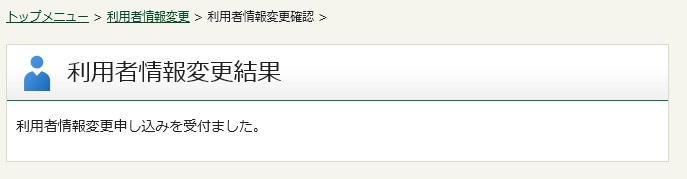
パスワードの変更手順
① 現在のパスワードと新しいパスワードを入力します。
変更する必要のない項目は、入力しなければ、変更されません。
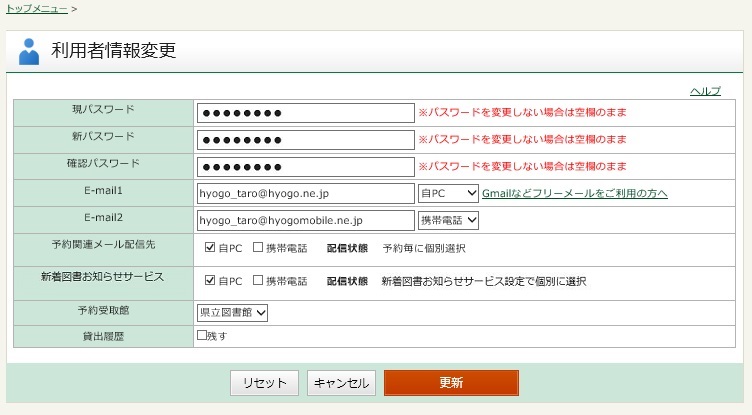
- 現パスワード(半角): 現在のパスワードを入力してください。
- 新パスワード(半角): 新しいパスワードを入力してください。
- 確認パスワード(半角): 確認のため、新しいパスワードを再度入力してください。
- パスワードは、●●●●●●●● と表示され、見えません。
入力された文字の大文字・小文字は区別しています。
- I ・ l (アルファベット)と1(数字)、O(アルファベット大文字)と0(数字)などを間違えないように入力してください。
パスワードを変更したら、 を押してください。「利用者情報変更確認」画面に変わります。
を押してください。「利用者情報変更確認」画面に変わります。
② 変更した内容を確認します。― 「利用者情報変更確認」画面
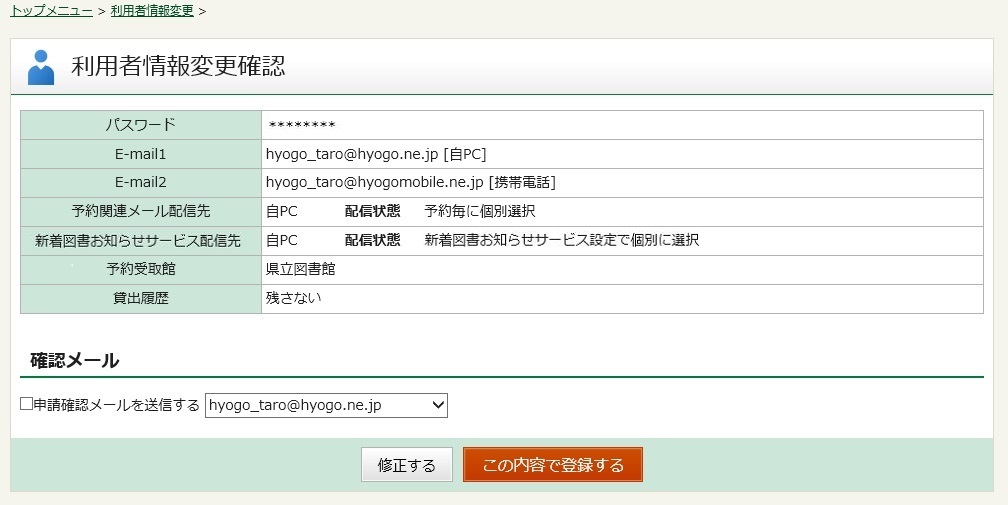
変更内容を確認し、 を押してください。
を押してください。
 を押すと、「利用者情報変更画面」に戻ります。
を押すと、「利用者情報変更画面」に戻ります。
③ 変更が完了しました。― 「利用者情報変更結果」画面
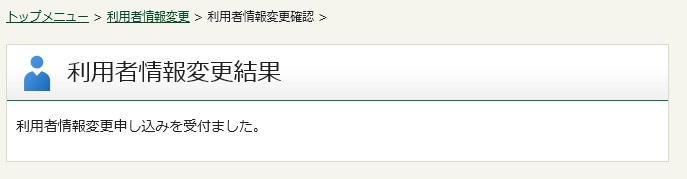
お問い合わせ先
兵庫県立図書館 利用サービス課 電話:078-918-3377
こちらの
お問い合わせフォーム からもお問い合わせいただけます。
「兵庫県立図書館利用カード」の番号(8桁の数字)を明示の上、お問い合わせください。
※
お問い合わせフォームは、兵庫県立図書館のページを離れ、「兵庫県電子申請共同運営システム」へ移ります。
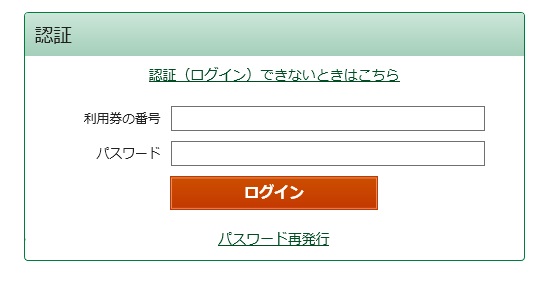
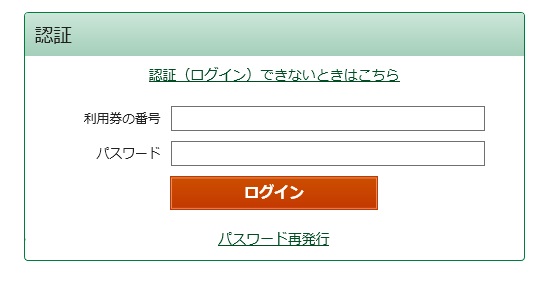

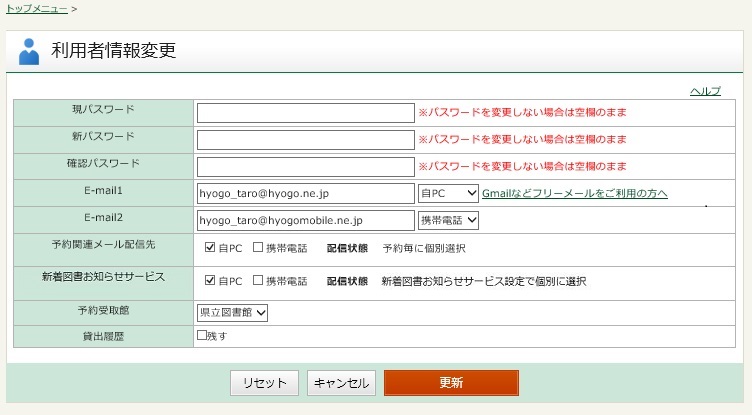

 を入れてください。
を入れてください。
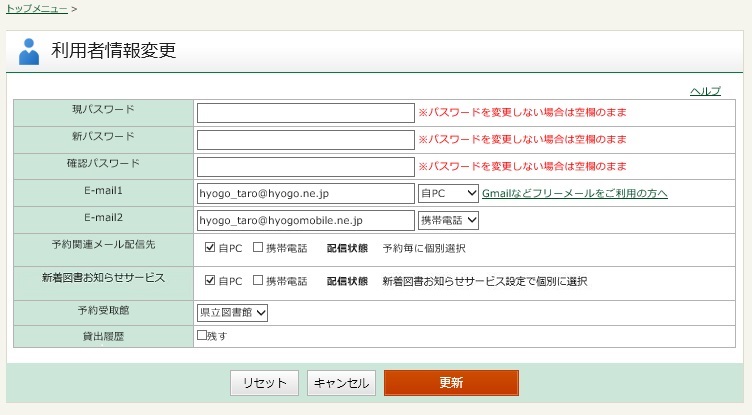
 を押してください。「利用者情報変更確認」画面に変わります。
を押してください。「利用者情報変更確認」画面に変わります。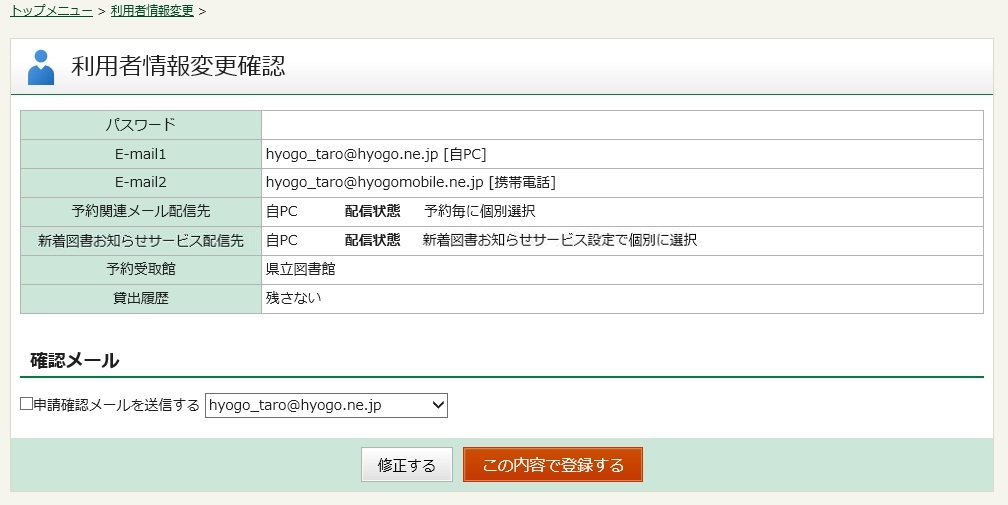
 を押してください。
を押してください。 を押すと、「利用者情報変更画面」に戻ります。
を押すと、「利用者情報変更画面」に戻ります。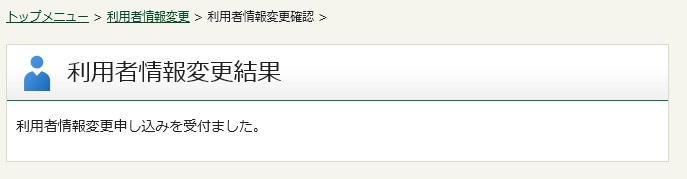
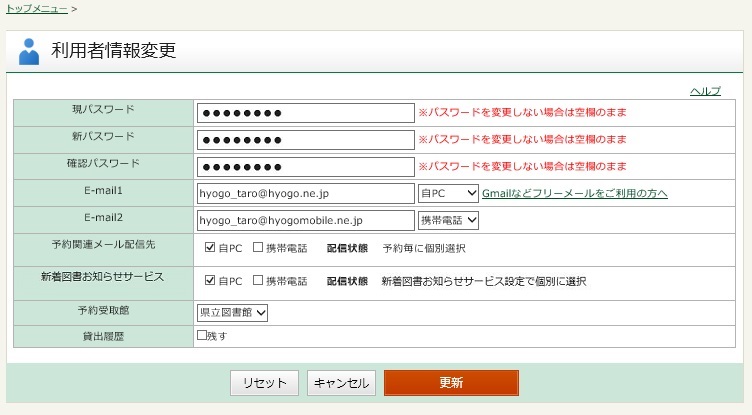
 を押してください。「利用者情報変更確認」画面に変わります。
を押してください。「利用者情報変更確認」画面に変わります。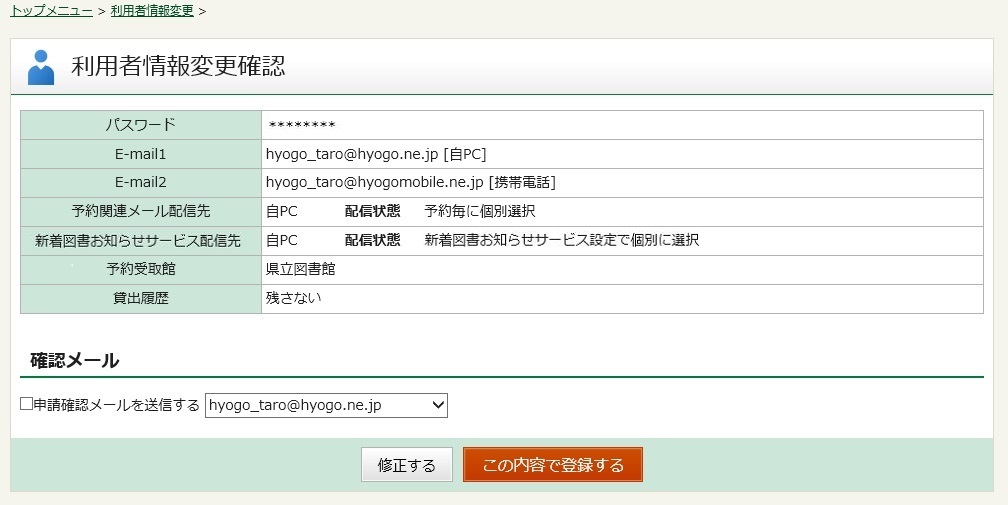
 を押してください。
を押してください。 を押すと、「利用者情報変更画面」に戻ります。
を押すと、「利用者情報変更画面」に戻ります。